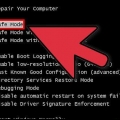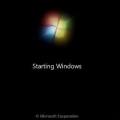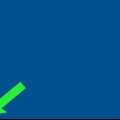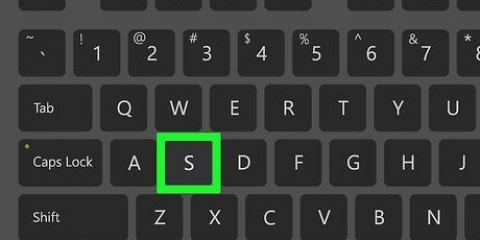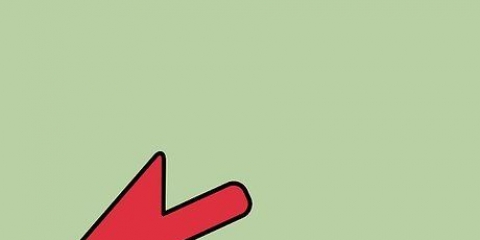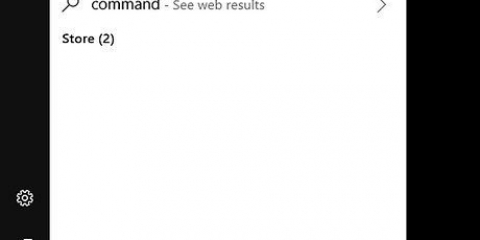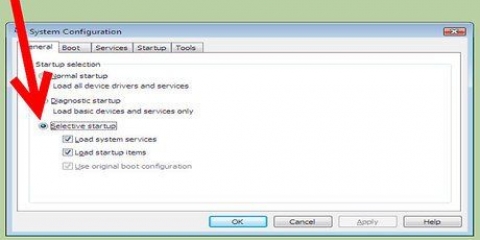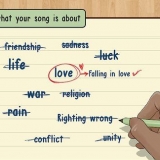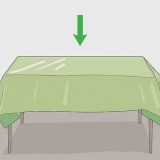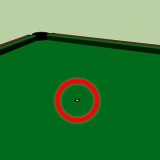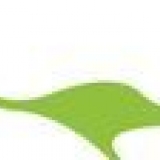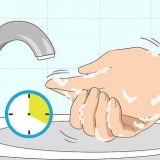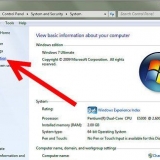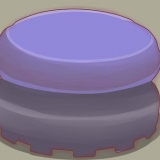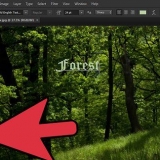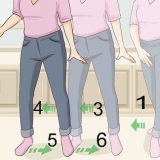Druk R terwyl die kieslys oop is, om hierdie opsie te kies sonder om `n muis te gebruik. As daar enige prosesse loop wat verhoed dat Windows herbegin, klik Herbegin in elk geval.
Dit kan ook eksterne hardeskywe of duimaandrywers insluit as jou rekenaar opgestel is om van hulle af te begin. 



Veilig modus met netwerk. Veilige modus is `n diagnostiese modus wat enige sagteware uitsluit wat moontlik verhoed dat die bedryfstelsel behoorlik werk, behalwe vir die nodige drywers en kernsagteware (in hierdie geval, insluitend die basiese netwerksagteware). Veilige modus met opdragprompt. Dit sal jou `n opdragprompt in veilige modus gee in plaas van `n grafiese gebruikerskoppelvlak. Hierdie modus is tipies vir gevorderde gebruikers. Aktiveer Boot Logging. Hierdie opsie skep `n lêer (ntbtlog.txt), wat gebruik kan word om probleme tydens die opstart van die rekenaar op te los. Dit is ook ontwerp vir gevorderde gebruikers. Aktiveer video met lae resolusie (640 × 480). Hierdie opsie begin Windows in `n lae resolusie en verfris instellings. Dit kan jou help om jou skerminstellings of grafiese hardeware op te los. Laas bekende goeie konfigurasie (gevorderd). As jy probleme ondervind om jou bedryfstelsel te selflaai of die gebruikersomgewing stabiel te hou, begin Windows met die nuutste werkende register en bestuurderkonfigurasie wat suksesvol begin het. Ontfoutmodus. Dit begin Windows in `n probleemoplossingsmodus met gevorderde diagnostiek en logboek, bedoel vir IT-professionele persone. Deaktiveer outomatiese herlaai na stelselfout. Hierdie opsie verhoed dat Windows outomaties herbegin as `n fout veroorsaak dat Windows afskakel (bv. wys `n blou skerm). U kan dit gebruik as Windows in `n lus vassit waar die bedryfstelsel misluk, herselflaai en dan herhaaldelik afskakel. Skakel bestuurder handtekening af. Laat bestuurders met verkeerde sertifikate toe om in Windows geïnstalleer te word. Gebruik dit net as jy die bronkode van die derdeparty-drywers wat jy gebruik vertrou. Begin Windows normaalweg. Dit sal Windows begin sonder enige spesiale wysigings.
Herbegin windows 7
Inhoud
U kan Windows 7 op `n standaard manier herbegin vanaf die Start-kieslys. Klik op die pyltjie langs Sluit af en klik dan op Herbegin. As jy meer probleme het om op te los, hou F8 gedruk tydens herlaai, vir gevorderde selflaai opsies.
Trappe
Metode 1 van 2: Herbegin Windows 7

1. Klik op die Start-knoppie. Dit kan gevind word in die onderste linkerhoek van die skerm.
- Jy kan ook die knoppie druk ⊞ Win druk om spyskaart sonder muis oop te maak.

2. druk die knoppie > regs van Exit.
Jy kan ook twee keer druk Regspyltjie en na dit ↵ Klik Enter om hierdie kieslys sonder die muis oop te maak.

3. Klik Herbegin. Jou rekenaar sal soos gewoonlik begin.
Metode 2 van 2: Herbegin met gevorderde opstartopsies

1. Verwyder alle optiese media van jou rekenaar. Dit sluit diskette, CD`s, DVD`s in.

2. Skakel jou rekenaar af. Jy kan ook jou rekenaar herbegin.

3. Skakel jou rekenaar weer aan. Hierdie stap kan oorgeslaan word as jy jou rekenaar herbegin het.

4. LiefdesF8 gedruk terwyl die rekenaar oplaai.
Die `Gevorderde opstartopsies`-skerm sal nou oopmaak.

5. Kies `n selflaai opsie met die pyltjie sleutels. Jy sal dalk `n kombinasie van die volgende opsies sien:

6. Druk↵ Tik in. Die rekenaar begin in Windows 7 met die geselekteerde veranderinge.
Wenke
As jou rekenaar vries of nie wil selflaai nie, kan jy die rekenaar `hard reset` deur die Power On/Off-knoppie vir `n paar sekondes te druk en in te hou. Dit sal krag afsny en afskakel forseer -- jy kan dan normaal begin deur weer die Power On/Off-knoppie te druk.
Artikels oor die onderwerp "Herbegin windows 7"
Оцените, пожалуйста статью
Soortgelyk
Gewilde